- Muallif Jason Gerald [email protected].
- Public 2024-01-19 22:14.
- Oxirgi o'zgartirilgan 2025-01-23 12:51.
Bu wikiHow sizga flesh -diskdagi standart fayl formatini o'zgartirishni o'rgatadi. Fleshli diskdagi barcha fayllar va papkalar odatda formatlanganda o'chiriladi. Shunday qilib, formatlashdan oldin uning tarkibidagi fayllarning zaxira nusxasini yaratganingizga ishonch hosil qiling.
Qadam
2 -usul 1: Windows

Qadam 1. USB flesh haydovchi kompyuterga ulang
Buni fleshkani kompyuterning USB portlaridan biriga ulash orqali amalga oshirish mumkin. Bu port kompyuter korpusidagi kichik kvadrat uyasi shaklida.
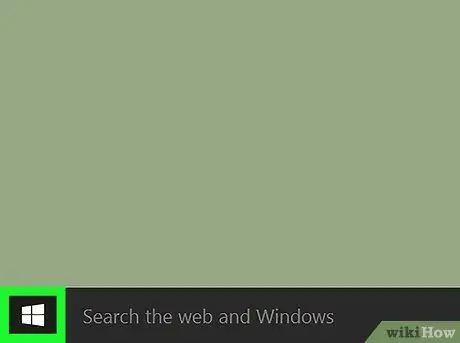
Qadam 2. Boshlash o'ting
Buni chap pastki burchakdagi Windows logotipini bosish yoki Win tugmasini bosish orqali amalga oshirish mumkin.
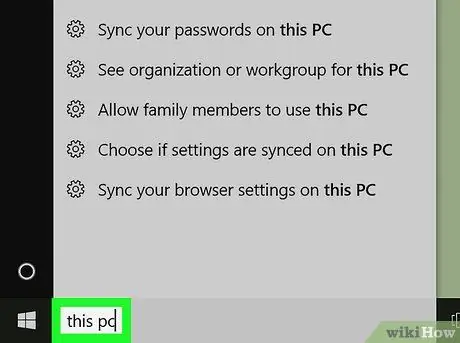
Qadam 3. "Bu kompyuter" ni "Ishga tushirish" ga kiriting
Ishga tushirish oynasining yuqori qismida kompyuter monitori shaklidagi belgi paydo bo'ladi.
Bosing Kompyuter Agar siz Windows 7 dan foydalanayotgan bo'lsangiz, Boshlash oynasining o'ng tomonida.
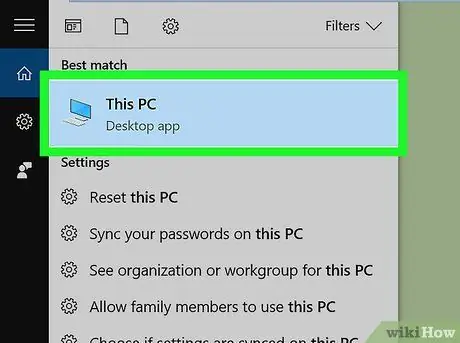
Qadam 4. Bu Kompyuter bosing
Bu Boshlash oynasining yuqori qismidagi monitor shaklidagi belgi. Bu shaxsiy kompyuter ilovasi ochiladi.
Agar siz Windows 7 dan foydalanayotgan bo'lsangiz, bu bosqichni o'tkazib yuboring
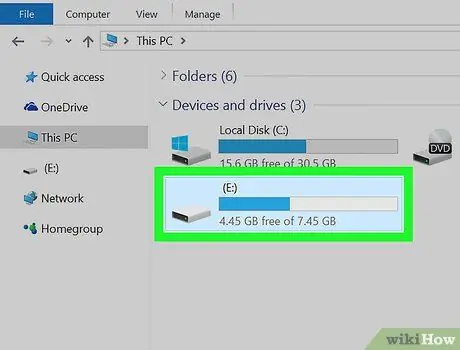
Qadam 5. Fleshli disk belgisini o'ng tugmasini bosing
Uning belgisi sahifaning o'rtasida "Qurilmalar va drayvlar" sarlavhasi ostida joylashgan. Ochiladigan menyu paydo bo'ladi.
Agar siz noutbukni sensorli panel bilan ishlatayotgan bo'lsangiz, sichqonchani o'ng tugmasi bilan emas, ikki barmoq bilan sensorli panelni bosing
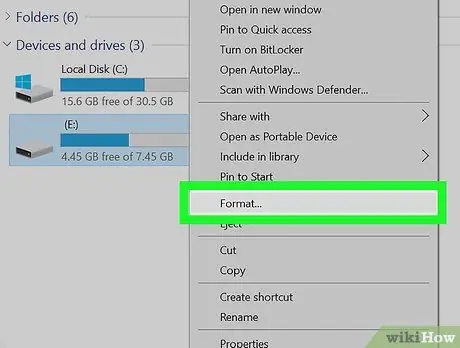
Qadam 6. bosing Format
Bu variant ochiladigan menyuning o'rtasida joylashgan. Format oynasi ochiladi.
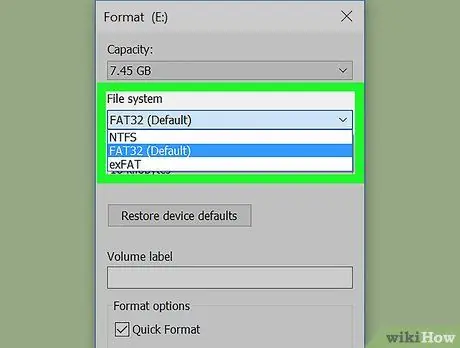
Qadam 7. "Fayl tizimi" qutisini bosing
Bu sahifaning yuqori qismidagi "Fayl tizimi" sarlavhasi ostida. Quyidagi variantlar bilan ochiladigan menyu paydo bo'ladi:
- NTFS - Bu Windows operatsion tizimining standart formati. Agar siz flesh -diskni ikkinchi darajali Windows drayveri sifatida ishlatmoqchi bo'lsangiz, ushbu variantni tanlang.
- FAT32 - Bu format eng mos keladi va uni ko'plab kompyuterlarda va o'yin pristavkalarida (o'yinlarda) ishlatish mumkin.
- exFAT - Bu format shunga o'xshash FAT32, lekin tashqi qattiq disklar uchun mo'ljallangan (masalan, flesh -disklar) va undan tezroq foydalanish mumkin.
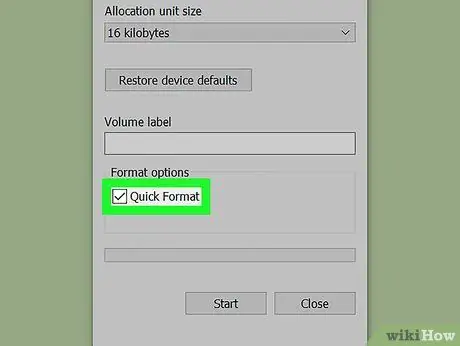
Qadam 8. formatlash variantni bosing
Tanlangan variantlar flesh -diskning maqsadiga bog'liq. Masalan, siz tanlashingiz mumkin FAT32 Agar siz o'yin konsoli uchun flesh -diskdan foydalanmoqchi bo'lsangiz yoki tanlang NTFS agar siz faqat Windows uchun ishlatiladigan zaxira diskini yaratmoqchi bo'lsangiz.
Agar siz ilgari diskni formatlagan bo'lsangiz va flesh -disk buzilmaganligiga amin bo'lsangiz, siz ham katakchani belgilashingiz mumkin Tez formatlash.
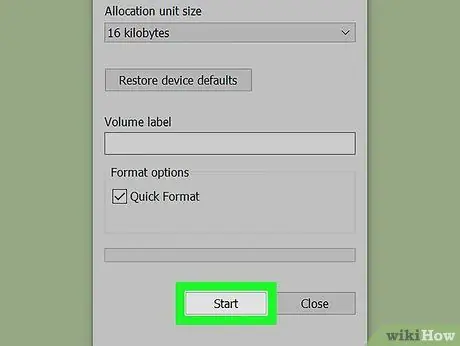
Qadam 9. Boshlash -ni bosing → OK.
Windows sizning flesh -diskingizni formatlashni boshlaydi.
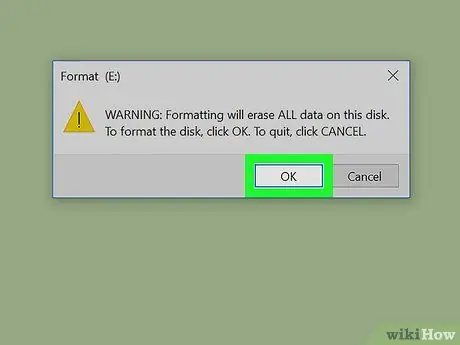
Qadam 10. so'ralganda OK ni bosing
Siz flesh -diskni muvaffaqiyatli formatladingiz.
2 -ning 2 -usuli: Mac

Qadam 1. USB flesh haydovchi kompyuterga ulang
Buni flesh -diskni Mac -dagi USB portlaridan biriga ulash orqali amalga oshirish mumkin. Bu port kompyuter korpusidagi kichik kvadrat uyasi shaklida.
Ba'zi Mac kompyuterlarida USB portlari yo'q, shuning uchun siz adapter sotib olishingiz kerak bo'ladi
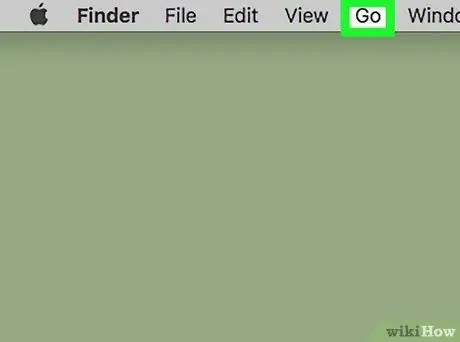
Qadam 2. bosing Go
Menyu elementlari menyu satrining yuqori chap tomonida joylashgan (menyu satri).
Qachon tugma Boring ko'rinmasa, avval Mac dockidagi ko'k yuzli Finder belgisini bosing.
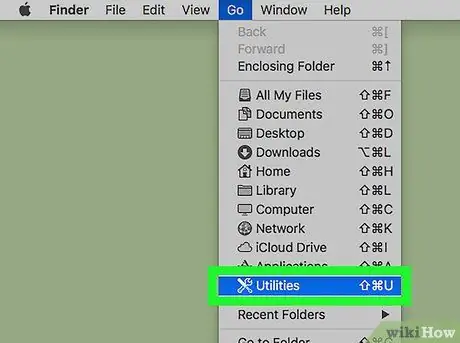
Qadam 3. Utilities -ni bosing ochiladigan menyuda joylashgan Boring.
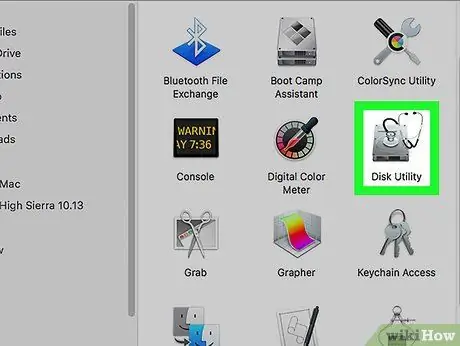
Qadam 4. Disk Utility-ni ikki marta bosing
Bu variant, ehtimol, Utilities sahifasining o'rtasida joylashgan.
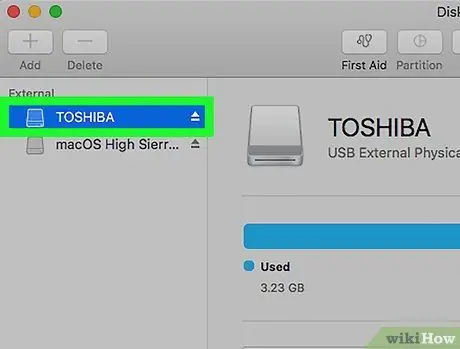
Qadam 5. Fleshli disk nomini bosing
Bu nom Disk Utility oynasining chap tomonida.
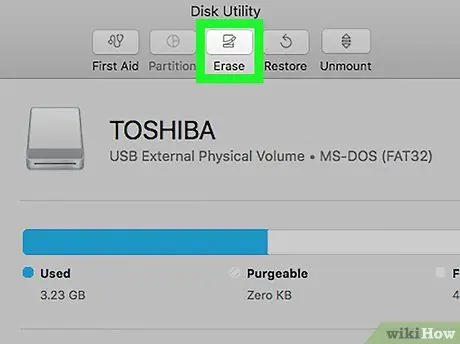
Qadam 6. Disk Utility oynasining yuqori qismida joylashgan O'chirish yorlig'ini bosing
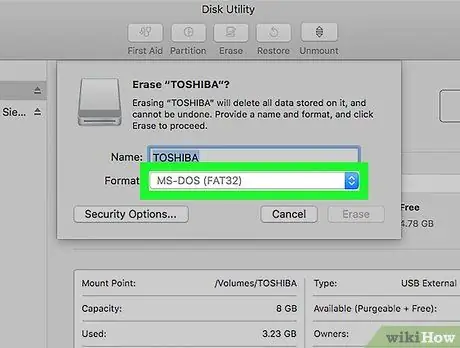
Qadam 7. Sahifaning o'rtasida joylashgan "Format" maydonini bosing
Quyidagi variantlar bilan ochiladigan menyu paydo bo'ladi:
- Kengaytirilgan Mac OS (jurnal)
- Kengaytirilgan Mac OS (jurnali, shifrlangan)
- Kengaytirilgan Mac OS (katta-kichikligi sezgir, jurnalda)
- Kengaytirilgan Mac OS (katta-kichik, sezgir, jurnalli, shifrlangan)
- MS-DOS (FAT)
- ExFAT
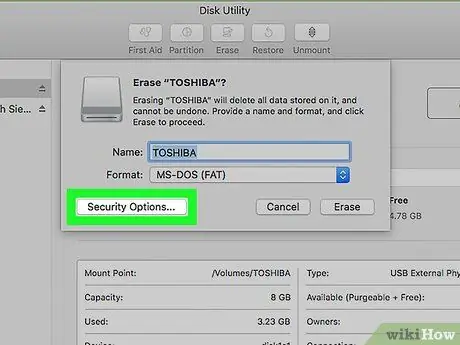
Qadam 8. formatlash variantni bosing
Odatda odamlar flesh -diskni faqat Mac -lar uchun ishlaydigan Mac OS variantlaridan birini tanlaydilar (masalan, zaxira disk), lekin siz formatni tanlashingiz mumkin. ExFat yoki MS-DOS (FAT) Shunday qilib, flesh -disk Mac -dan boshqa kompyuterlarda ishlatilishi mumkin.
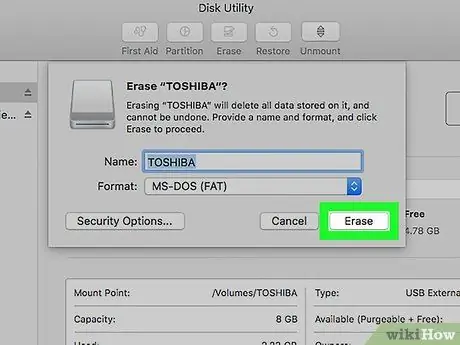
Qadam 9. O'chirish -ni bosing, keyin bosing Agar so'ralsa, o'chirish.
Formatlashtirish jarayoni boshlanadi. Ishingiz tugagach, Mac -ning ish stolida flesh haydovchi belgisi paydo bo'ladi.






